2021 TOYOTA PROACE CITY VERSO EV radio
[x] Cancel search: radioPage 274 of 352
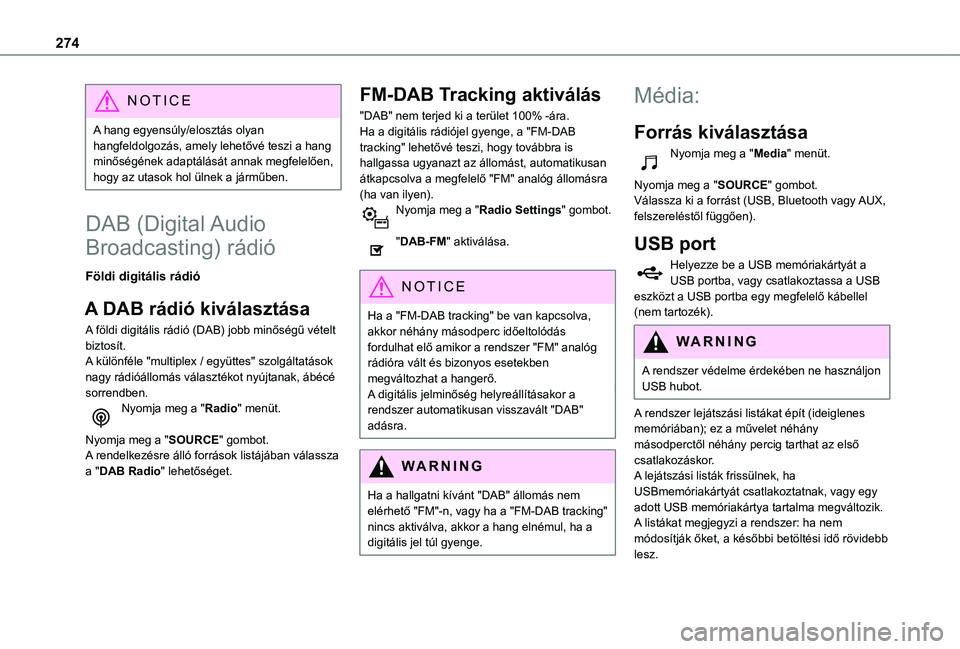
274
NOTIC E
A hang egyensúly/elosztás olyan hangfeldolgozás, amely lehetővé teszi a hang minőségének adaptálását annak megfelelően, hogy az utasok hol ülnek a járműben.
DAB (Digital Audio
Broadcasting) rádió
Földi digitális rádió
A DAB rádió kiválasztása
A földi digitális rádió (DAB) jobb minőségű vételt biztosít.A különféle "multiplex / együttes" szolgáltatások nagy rádióállomás választékot nyújtanak, ábécé sorrendben.Nyomja meg a "Radio" menüt.
Nyomja meg a "SOURCE" gombot.
A rendelkezésre álló források listájában válassza a "DAB Radio" lehetőséget.
FM-DAB Tracking aktiválás
"DAB" nem terjed ki a terület 100% -ára.Ha a digitális rádiójel gyenge, a "FM-DAB tracking" lehetővé teszi, hogy továbbra is hallgassa ugyanazt az állomást, automatikusan átkapcsolva a megfelelő "FM" analóg állomásra (ha van ilyen).Nyomja meg a "Radio Settings" gombot.
"DAB-FM" aktiválása.
NOTIC E
Ha a "FM-DAB tracking" be van kapcsolva, akkor néhány másodperc időeltolódás fordulhat elő amikor a rendszer "FM" analóg rádióra vált és bizonyos esetekben megváltozhat a hangerő.A digitális jelminőség helyreállításakor a rendszer automatikusan visszavált "DAB" adásra.
WARNI NG
Ha a hallgatni kívánt "DAB" állomás nem elérhető "FM"-n, vagy ha a "FM-DAB tracking" nincs aktiválva, akkor a hang elnémul, ha a digitális jel túl gyenge.
Média:
Forrás kiválasztása
Nyomja meg a "Media" menüt.
Nyomja meg a "SOURCE" gombot.Válassza ki a forrást (USB, Bluetooth vagy AUX, felszereléstől függően).
USB port
Helyezze be a USB memóriakártyát a USB portba, vagy csatlakoztassa a USB eszközt a USB portba egy megfelelő kábellel (nem tartozék).
WARNI NG
A rendszer védelme érdekében ne használjon USB hubot.
A rendszer lejátszási listákat épít (ideiglenes memóriában); ez a művelet néhány másodperctől néhány percig tarthat az első csatlakozáskor.A lejátszási listák frissülnek, ha USBmemóriakártyát csatlakoztatnak, vagy egy adott USB memóriakártya tartalma megváltozik. A listákat megjegyzi a rendszer: ha nem módosítják őket, a későbbi betöltési idő rövidebb lesz.
Page 275 of 352
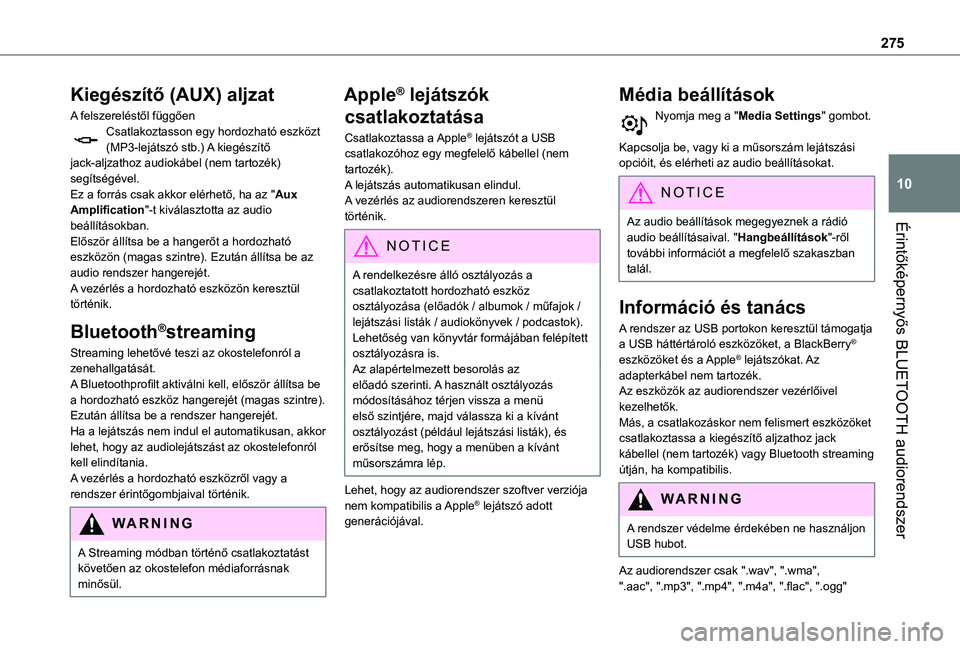
275
Érintőképernyős BLUETOOTH audiorendszer
10
Kiegészítő (AUX) aljzat
A felszereléstől függőenCsatlakoztasson egy hordozható eszközt (MP3-lejátszó stb.) A kiegészítő jack-aljzathoz audiokábel (nem tartozék) segítségével.Ez a forrás csak akkor elérhető, ha az "Aux Amplification"-t kiválasztotta az audio beállításokban.Először állítsa be a hangerőt a hordozható eszközön (magas szintre). Ezután állítsa be az audio rendszer hangerejét.A vezérlés a hordozható eszközön keresztül történik.
Bluetooth®streaming
Streaming lehetővé teszi az okostelefonról a zenehallgatását.A Bluetoothprofilt aktiválni kell, először állítsa be a hordozható eszköz hangerejét (magas szintre).Ezután állítsa be a rendszer hangerejét.Ha a lejátszás nem indul el automatikusan, akkor
lehet, hogy az audiolejátszást az okostelefonról kell elindítania.A vezérlés a hordozható eszközről vagy a rendszer érintőgombjaival történik.
WARNI NG
A Streaming módban történő csatlakoztatást követően az okostelefon médiaforrásnak minősül.
Apple® lejátszók
csatlakoztatása
Csatlakoztassa a Apple® lejátszót a USB csatlakozóhoz egy megfelelő kábellel (nem tartozék).A lejátszás automatikusan elindul.A vezérlés az audiorendszeren keresztül történik.
NOTIC E
A rendelkezésre álló osztályozás a csatlakoztatott hordozható eszköz osztályozása (előadók / albumok / műfajok / lejátszási listák / audiokönyvek / podcastok). Lehetőség van könyvtár formájában felépített osztályozásra is.Az alapértelmezett besorolás az előadó szerinti. A használt osztályozás módosításához térjen vissza a menü első szintjére, majd válassza ki a kívánt osztályozást (például lejátszási listák), és erősítse meg, hogy a menüben a kívánt műsorszámra lép.
Lehet, hogy az audiorendszer szoftver verziója nem kompatibilis a Apple® lejátszó adott generációjával.
Média beállítások
Nyomja meg a "Media Settings" gombot.
Kapcsolja be, vagy ki a műsorszám lejátszási opcióit, és elérheti az audio beállításokat.
NOTIC E
Az audio beállítások megegyeznek a rádió audio beállításaival. "Hangbeállítások"-ről
további információt a megfelelő szakaszban talál.
Információ és tanács
A rendszer az USB portokon keresztül támogatja a USB háttértároló eszközöket, a BlackBerry® eszközöket és a Apple® lejátszókat. Az adapterkábel nem tartozék.Az eszközök az audiorendszer vezérlőivel kezelhetők.Más, a csatlakozáskor nem felismert eszközöket csatlakoztassa a kiegészítő aljzathoz jack kábellel (nem tartozék) vagy Bluetooth streaming útján, ha kompatibilis.
WARNI NG
A rendszer védelme érdekében ne használjon USB hubot.
Az audiorendszer csak ".wav", ".wma", ".aac", ".mp3", ".mp4", ".m4a", ".flac", ".ogg"
Page 279 of 352
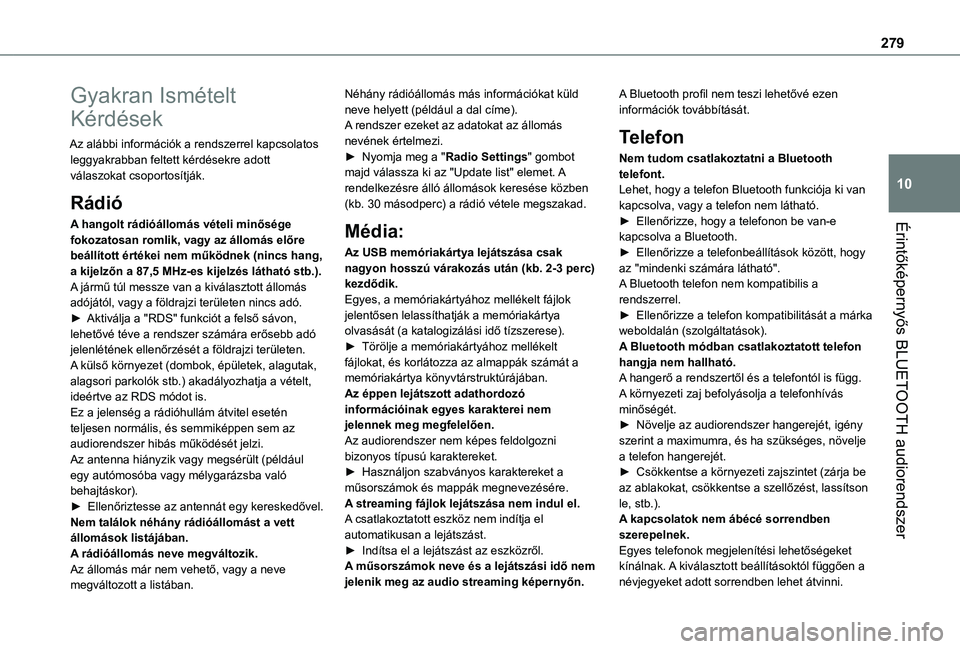
279
Érintőképernyős BLUETOOTH audiorendszer
10
Gyakran Ismételt
Kérdések
Az alábbi információk a rendszerrel kapcsolatos leggyakrabban feltett kérdésekre adott válaszokat csoportosítják.
Rádió
A hangolt rádióállomás vételi minősége fokozatosan romlik, vagy az állomás előre beállított értékei nem működnek (nincs hang, a kijelzőn a 87,5 MHz-es kijelzés látható stb.).A jármű túl messze van a kiválasztott állomás adójától, vagy a földrajzi területen nincs adó.► Aktiválja a "RDS" funkciót a felső sávon, lehetővé téve a rendszer számára erősebb adó jelenlétének ellenőrzését a földrajzi területen.A külső környezet (dombok, épületek, alagutak, alagsori parkolók stb.) akadályozhatja a vételt, ideértve az RDS módot is.Ez a jelenség a rádióhullám átvitel esetén teljesen normális, és semmiképpen sem az audiorendszer hibás működését jelzi.
Az antenna hiányzik vagy megsérült (például egy autómosóba vagy mélygarázsba való behajtáskor).► Ellenőriztesse az antennát egy kereskedővel.Nem találok néhány rádióállomást a vett állomások listájában.A rádióállomás neve megváltozik.Az állomás már nem vehető, vagy a neve megváltozott a listában.
Néhány rádióállomás más információkat küld neve helyett (például a dal címe).A rendszer ezeket az adatokat az állomás nevének értelmezi.► Nyomja meg a "Radio Settings" gombot majd válassza ki az "Update list" elemet. A rendelkezésre álló állomások keresése közben (kb. 30 másodperc) a rádió vétele megszakad.
Média:
Az USB memóriakártya lejátszása csak nagyon hosszú várakozás után (kb. 2-3 perc) kezdődik.Egyes, a memóriakártyához mellékelt fájlok jelentősen lelassíthatják a memóriakártya olvasását (a katalogizálási idő tízszerese).► Törölje a memóriakártyához mellékelt fájlokat, és korlátozza az almappák számát a memóriakártya könyvtárstruktúrájában. Az éppen lejátszott adathordozó információinak egyes karakterei nem jelennek meg megfelelően.Az audiorendszer nem képes feldolgozni
bizonyos típusú karaktereket.► Használjon szabványos karaktereket a műsorszámok és mappák megnevezésére.A streaming fájlok lejátszása nem indul el.A csatlakoztatott eszköz nem indítja el automatikusan a lejátszást.► Indítsa el a lejátszást az eszközről.A műsorszámok neve és a lejátszási idő nem jelenik meg az audio streaming képernyőn.
A Bluetooth profil nem teszi lehetővé ezen információk továbbítását.
Telefon
Nem tudom csatlakoztatni a Bluetooth telefont.Lehet, hogy a telefon Bluetooth funkciója ki van kapcsolva, vagy a telefon nem látható.► Ellenőrizze, hogy a telefonon be van-e kapcsolva a Bluetooth.► Ellenőrizze a telefonbeállítások között, hogy az "mindenki számára látható".A Bluetooth telefon nem kompatibilis a rendszerrel.► Ellenőrizze a telefon kompatibilitását a márka weboldalán (szolgáltatások).A Bluetooth módban csatlakoztatott telefon hangja nem hallható.A hangerő a rendszertől és a telefontól is függ.A környezeti zaj befolyásolja a telefonhívás minőségét.► Növelje az audiorendszer hangerejét, igény szerint a maximumra, és ha szükséges, növelje
a telefon hangerejét.► Csökkentse a környezeti zajszintet (zárja be az ablakokat, csökkentse a szellőzést, lassítson le, stb.).A kapcsolatok nem ábécé sorrendben szerepelnek.Egyes telefonok megjelenítési lehetőségeket kínálnak. A kiválasztott beállításoktól függően a névjegyeket adott sorrendben lehet átvinni.
Page 281 of 352

281
TOYOTA Connect Radio
11
TOYOTA Connect Radio
Multimédia audiorendszer -
Alkalmazások - Bluetooth®
telefon
NOTIC E
A leírt funkciók és beállítások a jármű
verziójától és konfigurációjától valamint az értékesítés országától függően változnak.
WARNI NG
Biztonsági okokból és mivel a vezető folyamatos figyelmét igényli, a következő műveleteket álló járművel és bekapcsolt gyújtással kell végrehajtani:– Okostelefon párosítása a rendszerrel Bluetooth segítségével.– Okostelefon használata.– Csatlakozás a CarPlay®vagy a Android Auto alkalmazásokhoz (egyes alkalmazások megszakítják a megjelenítést a jármű mozgása közben).– A rendszerbeállítások és a konfiguráció megváltoztatása.
NOTIC E
A rendszer oly módon védett, hogy csak a járműben működjön.Az energiatakarékos üzemmód üzenet jelenik meg mikor a rendszer várakozó üzemmódba lép.
Első lépések
Ha a motor jár, lenyomása elnémítja a hangot.Kikapcsolt gyújtásnál lenyomása bekapcsolja a rendszert.Növelje vagy csökkentse a hangerőt a kerék vagy a "plusz" vagy "mínusz" gombok segítségével (a felszereléstől függően).A menük eléréséhez használja az érintőképernyő két oldalán vagy az alatt található gombokat, majd nyomja meg az érintőképernyő virtuális gombjait.A típustól függően használja az érintőképernyő
bal oldalán található "Forrás" és "MENÜ" gombokat a menük eléréséhez, majd nyomja meg az érintőképernyő virtuális gombjait.A gördülő menük mindig megjeleníthetők a képernyő három ujjal történő rövid megnyomásával.A képernyő összes érintésérzékeny felülete fehér.A képernyő alján több füllel rendelkező oldalakon az oldalak között válthat, ha megérinti a kívánt
oldal fülét, vagy ujjával balra vagy jobbra csúsztatja az oldalakat.Nyomja meg az árnyékolt területet az egy szinttel való visszalépéshez vagy a megerősítéshez.A szinttel való visszalépéshez vagy a megerősítéshez nyomja meg a vissza nyíl gombot.
WARNI NG
Az érintőképernyő „kapacitív” típusú.A képernyő tisztításához használjon puha, nem koptató ruhát (például szemüveg kendőt), és ne használjon további terméket.Ne használjon éles tárgyakat a képernyőn.Ne érintse meg a képernyőt nedves kézzel.
Bizonyos információk állandóan megjelennek az érintőképernyő felső sávjában:– Légkondicionáló állapotinformáció (verziótól függően), és közvetlen hozzáférés a megfelelő menühöz.– Rádió-média és telefon menü állapotinformáció.– Adatvédelmi állapot információ.– Hozzáférés az érintőképernyőhöz és a műszerfal digitális beállításaihoz.Audioforrás kiválasztása (felszereléstől függően):– FM/DAB/AM rádióállomások (felszereléstől függően).– Telefon csatlakoztatva Bluetooth-n keresztül és Bluetooth multimédiás sugárzás (streaming).
Page 282 of 352
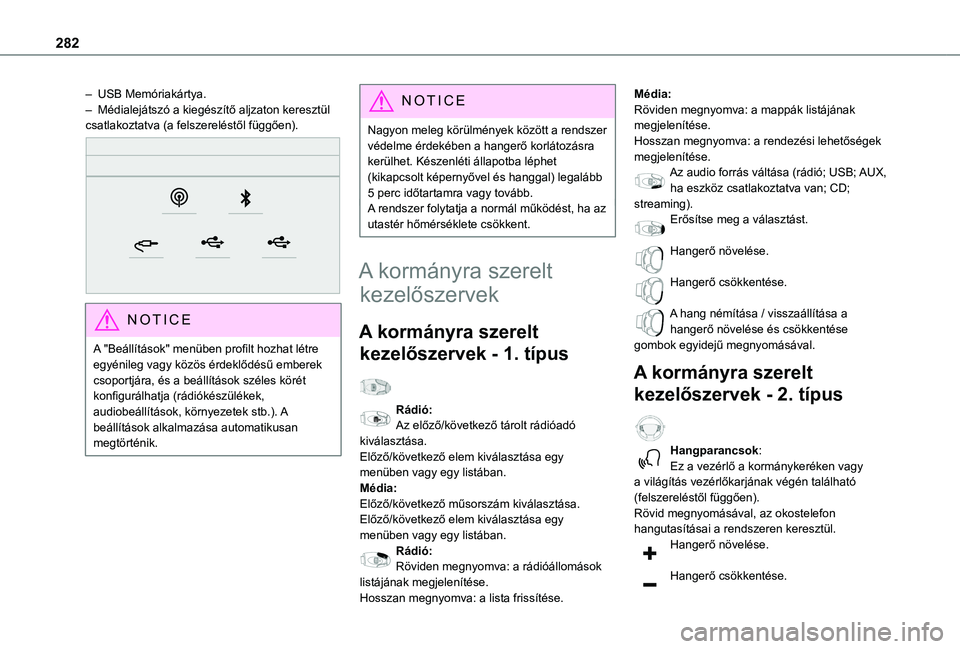
282
– USB Memóriakártya.– Médialejátszó a kiegészítő aljzaton keresztül csatlakoztatva (a felszereléstől függően).
NOTIC E
A "Beállítások" menüben profilt hozhat létre egyénileg vagy közös érdeklődésű emberek csoportjára, és a beállítások széles körét konfigurálhatja (rádiókészülékek, audiobeállítások, környezetek stb.). A beállítások alkalmazása automatikusan megtörténik.
NOTIC E
Nagyon meleg körülmények között a rendszer védelme érdekében a hangerő korlátozásra kerülhet. Készenléti állapotba léphet (kikapcsolt képernyővel és hanggal) legalább 5 perc időtartamra vagy tovább.A rendszer folytatja a normál működést, ha az utastér hőmérséklete csökkent.
A kormányra szerelt
kezelőszervek
A kormányra szerelt
kezelőszervek - 1. típus
Rádió:Az előző/következő tárolt rádióadó kiválasztása.
Előző/következő elem kiválasztása egy menüben vagy egy listában.Média:Előző/következő műsorszám kiválasztása.Előző/következő elem kiválasztása egy menüben vagy egy listában.Rádió:Röviden megnyomva: a rádióállomások listájának megjelenítése.
Hosszan megnyomva: a lista frissítése.
Média:Röviden megnyomva: a mappák listájának megjelenítése.Hosszan megnyomva: a rendezési lehetőségek megjelenítése.Az audio forrás váltása (rádió; USB; AUX, ha eszköz csatlakoztatva van; CD; streaming).Erősítse meg a választást.
Hangerő növelése.
Hangerő csökkentése.
A hang némítása / visszaállítása a hangerő növelése és csökkentése gombok egyidejű megnyomásával.
A kormányra szerelt
kezelőszervek - 2. típus
Hangparancsok:Ez a vezérlő a kormánykeréken vagy a világítás vezérlőkarjának végén található (felszereléstől függően).Rövid megnyomásával, az okostelefon hangutasításai a rendszeren keresztül.Hangerő növelése.
Hangerő csökkentése.
Page 283 of 352

283
TOYOTA Connect Radio
11
Némításhoz nyomja meg a hangerő-növelő és -csökkentő gombokat egyszerre (a felszereléstől függően).Állítsa vissza a hangot a két hangerőszabályzó gomb egyikének megnyomásával.Média (rövid megnyomás): a multimédia forrás megváltoztatása.Telefon (rövid megnyomás): telefonhívás indítása.Folyamatban lévő hívás (rövid megnyomás): a telefonmenü megnyitása.Telefon (hosszú lenyomás): bejövő hívás elutasítása, hívás befejezése; Ha nincs folyamatban hívás, belépés a telefon menübe.Rádió (forgatás): az előző / következő állomás automatikus keresése.Média (forgatás): előző / következő műsorszám, mozgás egy listában.Rövid lenyomás: a választás megerősítése; ha nincs semmi kiválasztva, akkor hozzáférés az előre beállított értékekhez.Rádió: a rádióállomások listájának megjelenítése.
Média: a műsorszámok listájának megjelenítése.Rádió (lenyomva tartva): a vehető állomások listájának frissítése.
Menük
Alkalmazások
Hozzáférés a konfigurálható berendezésekhez.
Rádió Média
Válasszon hangforrást vagy rádióállomást.
Telefon
Csatlakoztasson egy mobiltelefont Bluetooth® segítségével.Futtasson bizonyos alkalmazásokat CarPlay® vagy Android Auto segítségével csatlakoztatott okostelefonon.
Beállítások
A személyes profil és/vagy a hang (egyensúly, környezet stb.) és a kijelző (nyelv, egységek, dátum, idő stb.) konfigurálása.
Page 285 of 352
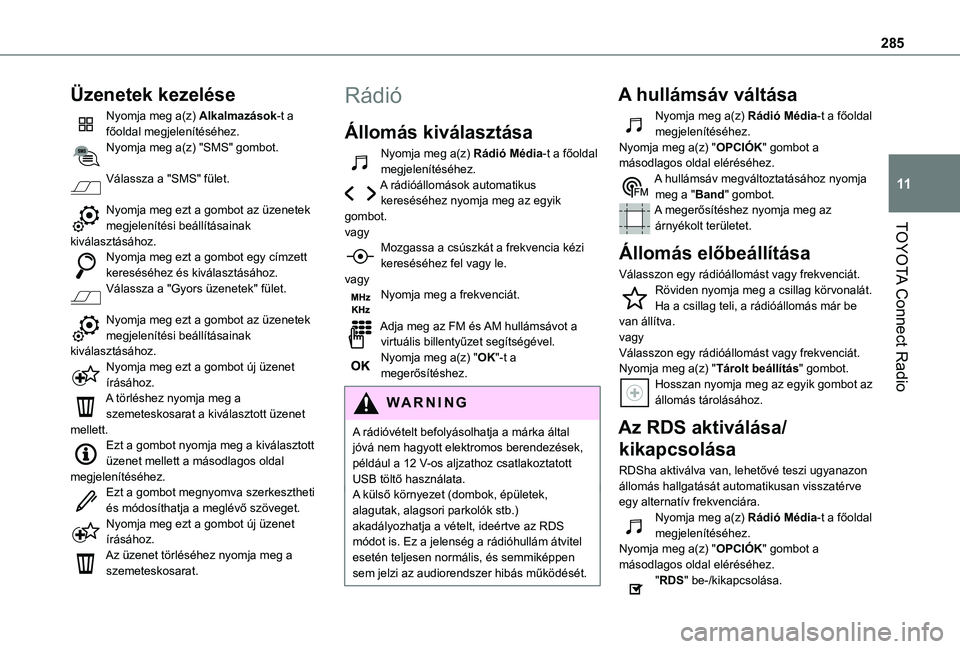
285
TOYOTA Connect Radio
11
Üzenetek kezelése
Nyomja meg a(z) Alkalmazások-t a főoldal megjelenítéséhez.Nyomja meg a(z) "SMS" gombot.
Válassza a "SMS" fület.
Nyomja meg ezt a gombot az üzenetek megjelenítési beállításainak kiválasztásához.Nyomja meg ezt a gombot egy címzett kereséséhez és kiválasztásához.Válassza a "Gyors üzenetek" fület.
Nyomja meg ezt a gombot az üzenetek megjelenítési beállításainak kiválasztásához.Nyomja meg ezt a gombot új üzenet írásához.A törléshez nyomja meg a szemeteskosarat a kiválasztott üzenet mellett.
Ezt a gombot nyomja meg a kiválasztott üzenet mellett a másodlagos oldal megjelenítéséhez.Ezt a gombot megnyomva szerkesztheti és módosíthatja a meglévő szöveget.Nyomja meg ezt a gombot új üzenet írásához.Az üzenet törléséhez nyomja meg a szemeteskosarat.
Rádió
Állomás kiválasztása
Nyomja meg a(z) Rádió Média-t a főoldal megjelenítéséhez.A rádióállomások automatikus kereséséhez nyomja meg az egyik gombot.vagyMozgassa a csúszkát a frekvencia kézi kereséséhez fel vagy le.vagyNyomja meg a frekvenciát.
Adja meg az FM és AM hullámsávot a virtuális billentyűzet segítségével.Nyomja meg a(z) "OK"-t a megerősítéshez.
WARNI NG
A rádióvételt befolyásolhatja a márka által jóvá nem hagyott elektromos berendezések, például a 12 V-os aljzathoz csatlakoztatott USB töltő használata.A külső környezet (dombok, épületek, alagutak, alagsori parkolók stb.) akadályozhatja a vételt, ideértve az RDS módot is. Ez a jelenség a rádióhullám átvitel esetén teljesen normális, és semmiképpen sem jelzi az audiorendszer hibás működését.
A hullámsáv váltása
Nyomja meg a(z) Rádió Média-t a főoldal megjelenítéséhez. Nyomja meg a(z) "OPCIÓK" gombot a másodlagos oldal eléréséhez.A hullámsáv megváltoztatásához nyomja meg a "Band" gombot.A megerősítéshez nyomja meg az árnyékolt területet.
Állomás előbeállítása
Válasszon egy rádióállomást vagy frekvenciát.Röviden nyomja meg a csillag körvonalát. Ha a csillag teli, a rádióállomás már be van állítva.vagyVálasszon egy rádióállomást vagy frekvenciát.Nyomja meg a(z) "Tárolt beállítás" gombot.Hosszan nyomja meg az egyik gombot az állomás tárolásához.
Az RDS aktiválása/
kikapcsolása
RDSha aktiválva van, lehetővé teszi ugyanazon állomás hallgatását automatikusan visszatérve egy alternatív frekvenciára.Nyomja meg a(z) Rádió Média-t a főoldal megjelenítéséhez.Nyomja meg a(z) "OPCIÓK" gombot a másodlagos oldal eléréséhez."RDS" be-/kikapcsolása.
Page 286 of 352
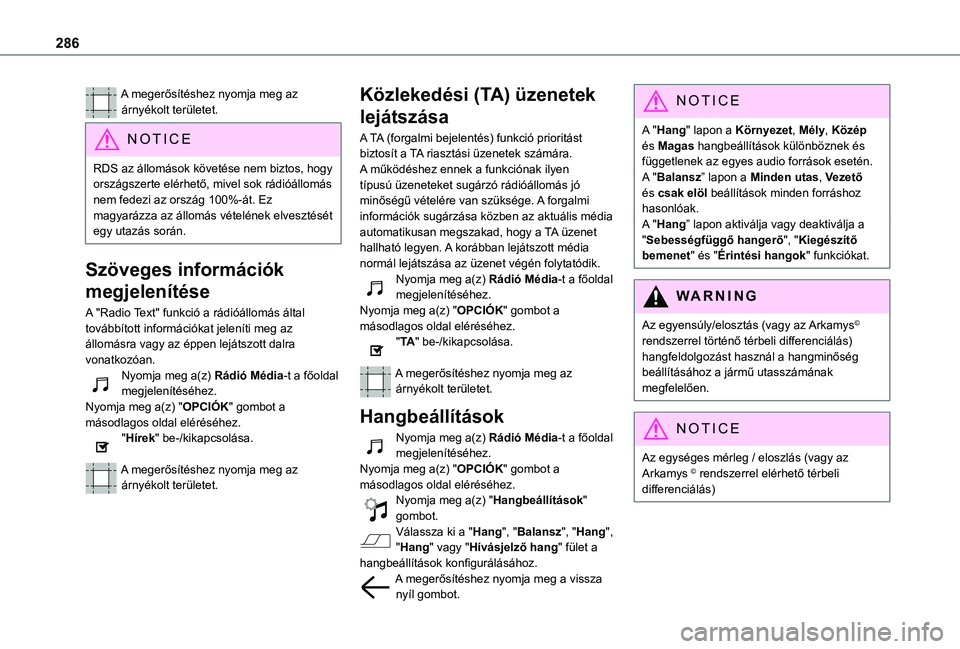
286
A megerősítéshez nyomja meg az árnyékolt területet.
NOTIC E
RDS az állomások követése nem biztos, hogy országszerte elérhető, mivel sok rádióállomás nem fedezi az ország 100%-át. Ez magyarázza az állomás vételének elvesztését egy utazás során.
Szöveges információk
megjelenítése
A "Radio Text" funkció a rádióállomás által továbbított információkat jeleníti meg az állomásra vagy az éppen lejátszott dalra vonatkozóan.Nyomja meg a(z) Rádió Média-t a főoldal megjelenítéséhez.Nyomja meg a(z) "OPCIÓK" gombot a másodlagos oldal eléréséhez."Hírek" be-/kikapcsolása.
A megerősítéshez nyomja meg az árnyékolt területet.
Közlekedési (TA) üzenetek
lejátszása
A TA (forgalmi bejelentés) funkció prioritást biztosít a TA riasztási üzenetek számára. A működéshez ennek a funkciónak ilyen típusú üzeneteket sugárzó rádióállomás jó minőségű vételére van szüksége. A forgalmi információk sugárzása közben az aktuális média automatikusan megszakad, hogy a TA üzenet hallható legyen. A korábban lejátszott média normál lejátszása az üzenet végén folytatódik.Nyomja meg a(z) Rádió Média-t a főoldal megjelenítéséhez.Nyomja meg a(z) "OPCIÓK" gombot a másodlagos oldal eléréséhez."TA" be-/kikapcsolása.
A megerősítéshez nyomja meg az árnyékolt területet.
Hangbeállítások
Nyomja meg a(z) Rádió Média-t a főoldal
megjelenítéséhez.Nyomja meg a(z) "OPCIÓK" gombot a másodlagos oldal eléréséhez.Nyomja meg a(z) "Hangbeállítások" gombot.Válassza ki a "Hang", "Balansz", "Hang", "Hang" vagy "Hívásjelző hang" fület a hangbeállítások konfigurálásához.A megerősítéshez nyomja meg a vissza nyíl gombot.
NOTIC E
A "Hang" lapon a Környezet, Mély, Közép és Magas hangbeállítások különböznek és függetlenek az egyes audio források esetén.A "Balansz” lapon a Minden utas, Vezető és csak elöl beállítások minden forráshoz hasonlóak.A "Hang” lapon aktiválja vagy deaktiválja a "Sebességfüggő hangerő", "Kiegészítő bemenet" és "Érintési hangok" funkciókat.
WARNI NG
Az egyensúly/elosztás (vagy az Arkamys© rendszerrel történő térbeli differenciálás) hangfeldolgozást használ a hangminőség beállításához a jármű utasszámának megfelelően.
NOTIC E
Az egységes mérleg / eloszlás (vagy az Arkamys © rendszerrel elérhető térbeli differenciálás)